|
JOLCSI  

Pour traduire ce tutoriel j'ai utilisé PSPX7, PSPX2 et PSPX3, mais il peut également être exécuté avec les autres versions. Suivant la version utilisée, vous pouvez obtenir des résultats différents. Depuis la version X4, la fonction Image>Miroir a été remplacée par Image>Renverser horizontalement, et Image>Renverser avec Image>Renverser verticalement . Dans les versions X5 et X6, les fonctions ont été améliorées par la mise à disposition du menu Objets. Avec la nouvelle version X7, nous avons encore Image>Miroir et Image>Renverser/Retourner, mais avec nouvelles différences. Voir les détails à ce sujet ici Certaines dénominations ont changées entre les versions de PSP. Les plus frequentes dénominations utilisées:   English translation here English translation here Vos versions ici Vos versions ici Nécessaire pour réaliser ce tutoriel:  Pour un masque merci @nn_tdstudio. Le reste du matériel est de Maria José (ici les liens vers les sites des créateurs du matériel)  consulter, si nécessaire, ma section des filtres ici Filters Unlimited 2.0 ici Mehdi - Sorting Tiles ici Mura's Seamless - Emboss at Alpha ici &<Bkg Kaleidoscope> - 4 QFlipUpperL (à importer dans Unlimited) ici Toadies - Blast'em! ici Filtres Toadies et Mura's Seamless peuvent être utilisés seuls ou importés dans Filters Unlimited. voir comment le faire ici). Si un filtre est fourni avec cette icône,  en fonction des couleurs utilisées, vous pouvez changer le mode mélange et l'opacité des calques. Dans les plus récentes versions de PSP, vous ne trouvez pas le dégradé d'avant plan/arriére plan ou Corel_06_029. Vous pouvez utiliser le dégradé des versions antérieures. Ici le dossier Dégradés de CorelX.  Ouvrir les masques dans PSP et les minimiser avec le reste du matériel. Placer en avant plan la couleur #90ada0, et en arrière plan la couleur #1a2521. 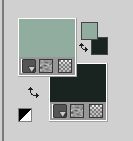 Préparer en avant plan un dégradé de premier plan/arrière plan, style Linéaire.  1. Ouvrir une nouvelle image transparente 1000 x 700 pixels. Remplir  l'image transparente du dégradé. l'image transparente du dégradé.2. Sélections>Sélectionner tout. Ouvrir le tube mariajoseMJ-489  Effacer le watermark et Édition>Copier. Minimiser le tube. Revenir sur votre travail et Édition>Coller dans la sélection. Sélections>Désélectionner tout. 3. Effets>Effets d'image>Mosaïque sans jointures.  4. Réglage>Flou>Flou gaussien - rayon 30.  5. Effets>Modules Externes>Mehdi - Sorting Tiles. 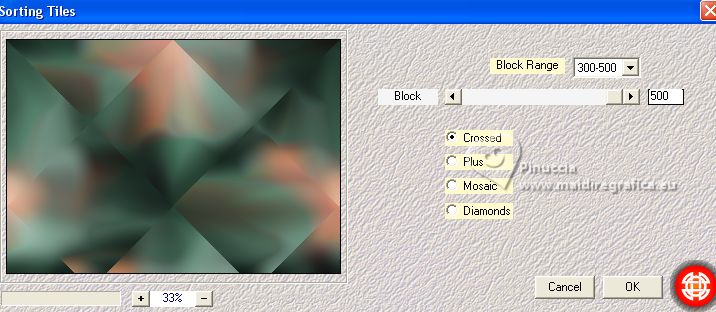 6. Effets>Effets d'image>Mosaïque sans jointures, comme précédemment.  7. Effets>Modules Externes>Filters Unlimited 2.0 - &<Bkg Kaleidoscope> - 4 QFlipUpperL. 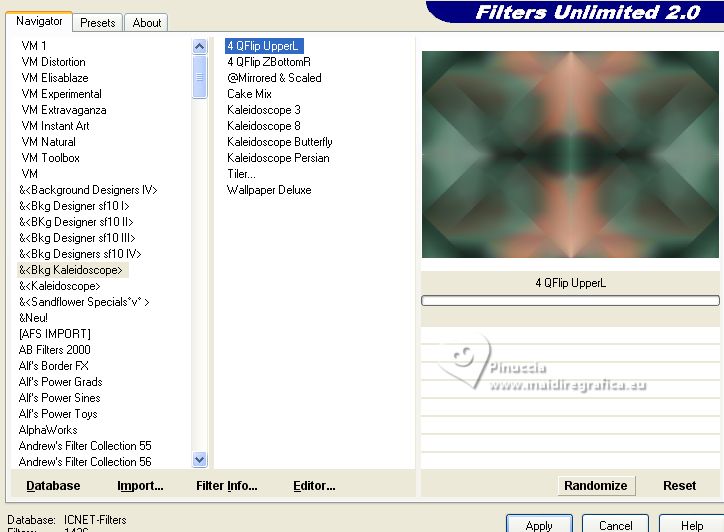 8. Effets>Modules Externes>Toadies - Blast'em! 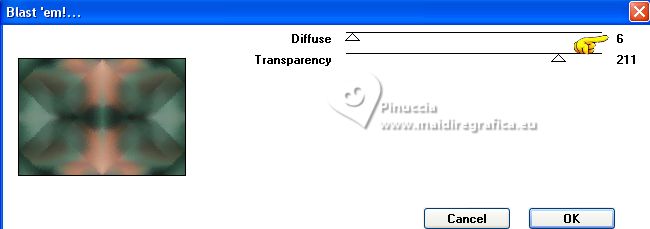 9. Réglage>Netteté>Davantage de netteté. Calques>Dupliquer. Placer le calque en mode Lumière dure.  10. Placer la couleur d'avant plan à Couleur. Calques>Nouveau calque raster. Remplir  le calque avec la couleur claire d'avant plan. le calque avec la couleur claire d'avant plan.11. Calques>Nouveau calque de masque>A partir d'une image. Ouvrir le menu deroulant sous la fenêtre d'origine et vous verrez la liste des images ouvertes. Sélectionner le masque @nn_240910_mask_Dalia001_tdstudio.  Calques>Fusionner>Fusionner le groupe. 12. Effets>Modules Externes>Mura's Seamless - Emboss at Alpha, par défaut. 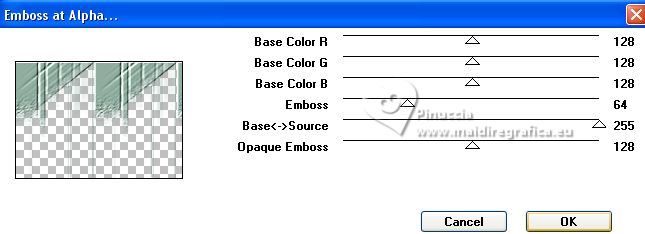 Placer le calque en mode Lumière dure.  Effets>Effets 3D>Ombre portée, couleur noire.  13. Calques>Nouveau calque raster. Remplir  le calque avec la couleur claire d'avant plan. le calque avec la couleur claire d'avant plan.14. Calques>Nouveau calque de masque>A partir d'une image. Ouvrir le menu deroulant sous la fenêtre d'origine et sélectionner le masque 274-mask-MJ.  Calques>Fusionner>Fusionner le groupe. 15. Effets>Modules Externes>Mura's Seamless - Emboss at Alpha, par défaut. 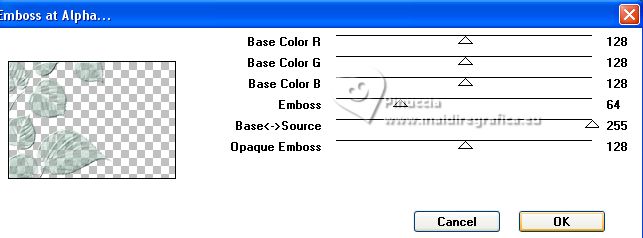 Placer le calque en mode Lumière dure.  Effets>Effets 3D>Ombre portée, comme précédemment  16. Ouvrir Decoverde-MJ 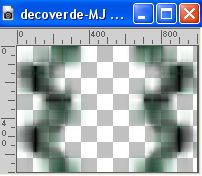 Édition>Copier. Revenir sur votre travail et Édition>Coller comme nouveau calque. Placer le calque en mode Écran. La Tag et les calques - adapter Mode mélange et opacité en fonction de vos couleurs  17. Ouvrir deco1 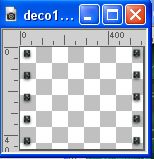 Édition>Copier. Revenir sur votre travail et Édition>Coller comme nouveau calque. Touche K pour activer l'outil Sélecteur  et placer Position horiz.: 425,00 et Position vert.: 125,00.  18. Activer à nouveau le tube de la femme mariajoseMJ-489 et Édition>Copier. Revenir sur votre travail et Édition>Coller comme nouveau calque. Image>Redimensionner, à 81%, redimensionner tous les calques décoché. Déplacer  le tube à droite, ou à votre goût. le tube à droite, ou à votre goût.Effets>Effets 3D>Ombre portée, à choix. 19. Image>Ajouter des bordures, 1 pixel, symétrique, couleur noire. 20. Sélections>Sélectionner tout. Édition>Copier 21. Image>Ajouter des bordures, 20 pixels, symétrique, couleur blanche. 22. Sélections>Inverser. Édition>Coller dans la sélection 23. Réglage>Flou>Flou gaussien - rayon 30.  Effets>Effets 3D>Ombre portée, couleur noire.  24. Sélections>Sélectionner tout. Image>Ajouter des bordures, 10 pixels, symétrique, couleur blanche. 25. Sélections>Inverser. Édition>Coller dans la sélection (l'image de l'étape 20 est encore en mémoire). Effets>Effets 3D>Ombre portée, comme précédemment. 26. Sélections>Sélectionner tout. Image>Ajouter des bordures, 20 pixels, symétrique, couleur blanche. 27. Sélections>Inverser. Édition>Coller dans la sélection (l'image de l'étape 20 est toujours en mémoire). 28. Réglage>Flou>Flou gaussien - rayon 30.  Effets>Effets 3D>Ombre portée, comme précédemment.  Sélections>Désélectionner tout. 29. Ouvrir decobordas-MJ 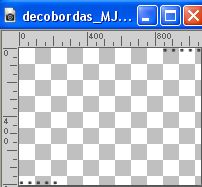 Édition>Copier. Revenir sur votre travail et Édition>Coller comme nouveau calque. 30. Signer votre travail sur un nouveau calque. Image>Ajouter des bordures, 1 pixel, symétrique, couleur noire. 31. Image>Redimensionner, 1000 pixels de largeur, redimensionner tous les calques coché. Enregistrer en jpg. Pour les tubes de ces versions merci Suizabella  NaiseM   Si vous avez des problèmes, ou des doutes, ou vous trouvez un link modifié, ou seulement pour me dire que ce tutoriel vous a plu, vous pouvez m'écrire. |